Как да играете DVD в Windows 10
DVD дисковете са средно на запад. Технологията за съхранение на мултимедия, която в края на 90-те години на миналия век ни гракретира с вида на визуалното качество, което по онова време не можехме да постигнем, се е изплъзнало в съвременния хардуер на компютъра и софтуерът скоро след това се следи. Където сте играли DVD дискове през Windows Media Player или каквито и да е DVD софтуер от трети страни са били предварително опаковани в операционната система, в Windows 10 няма повече Windows Media Center и повече Windows Media Player.
Но работата около този проблем не е твърде сложна, затова прочетете, за да разберете как да играете колекцията си от класически DVD дискове в Windows 10.
Очевидните неща
Разбира се, имате нужда от DVD устройство за възпроизвеждане на DVD дискове, но какво да направите, ако вашият компютър няма вграден? Тези дни, както и при флопи дискове, най-добрият начин да добавите DVD устройство към вашия компютър е да получите външен USB (освен ако не планирате да го използвате през цялото време, в който случай може да си струва да го поставите във вашата машина), Външни USB DVD устройства могат да бъдат взети за около $ 10 и обикновено идват с пренаписвачи, както и, ако ви харесва.

Проблеми с Windows DVD плейъра
Без Windows Media Center вградената опция в Windows 10 за възпроизвеждане на DVD дискове е Windows DVD Player. Майкрософт я държи скрит от обикновена гледка и е най-добре достъпен чрез натискане на бутона "Старт" и натискане на "Windows dvd player". Можете да опитате да използвате това, но много хора съобщиха, че са били направени неприложими от различни актуализации на Windows 10.
Ако имате проблеми с Windows DVD Player, деинсталирайте го, тъй като той може да възпрепятства софтуера на трети страни за автоматично възпроизвеждане на дискове.
Безплатни DVD плейъри за Windows 10
Ако приемем, че Windows DVD Player не работи за вас, тук са някои от най-добрите безплатни опции за DVD плейър с Windows 10.
1. VLC

Страхотен избор, не на последно място за това, че това е най-популярната опция за възпроизвеждане на видеоклипове на вашето устройство и има шанс да го инсталирате вече. Всички основни функции, които бихте искали, са налице във VLC, включително прескачане на глави, забавено възпроизвеждане и отлично качество на картината.
2. KMPlayer

Друг вариант с отворен код, KMPlayer, е лек пакет, изпълнен с кодеци за всички видео формати, които вероятно ще използвате. Той също така е бърз и функционален DVD плейър, който ще възпроизвежда вашите филми с високо качество. За да възпроизведете DVD с KMPlayer, отворете приложението, щракнете с десния бутон на мишката върху празно място в прозореца, след това изберете "Open -> Open Folder" и отидете до папката на вашето DVD.
Задаване на DVD за автоматично пускане в Windows 10
Така че сте избрали любимия си DVD плейър и сега искате да го направите веднага след като поставите DVD. За да получавате DVD-та за автоматично пускане, отидете в контролния панел, след което кликнете върху "Автоматично изпълнение".
Превъртете надолу до "DVD" в списъка, след това под "DVD филм" и "Enhanced DVD Movie" кликнете върху падащите менюта и изберете вашия DVD плейър по избор.

заключение
Въпреки че Windows 10 се отърве от всеобхватни вградени опции за възпроизвеждане на DVD, не е напълно неприятен към формата и факта, че все още има опции в контролния панел, които да потвърдят какво да правят с DVD-та, прави сравнително лесно възстановяването на Windows 10 компютъра като DVD плейър.




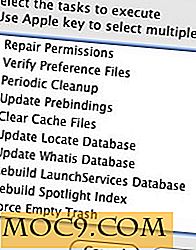

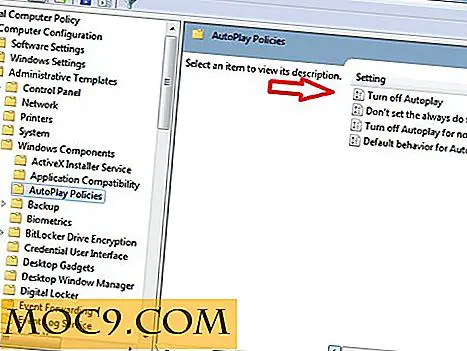
![Как да направите Smart Mailboxes Deliver [Mac]](http://moc9.com/img/smartmail-spotstation.jpg)